win10打印机没办法扫描怎么办_win10打印机没办法扫描的修复方法
现在打印机通常都自带有扫描功能,可以轻松将纸质文档、照片等转换为电子文档。有时候win10正式版打印机突然不能扫描了,这很有可能是电脑连接多个打印机,驱动相冲突的问题,那么该怎么修复?就此疑问,本文小编和大家详细说明一下win10打印机没办法扫描的修复方法。
具体方法如下:
1、首先我们需要确保我们的电脑正确无误的连接上了打印机,并且可以打印文件, 如果没有的话,请重新连接打印机。

2、有时候打印机能打印文件,但不能扫描文件。我们需要打开Windows,选择“windows传真和扫描”选项。
3、“windows传真和扫描打开后,我们点击左上角的“新扫描”。如果你的电脑只连了一个打印机,便可以直接扫描文件了。
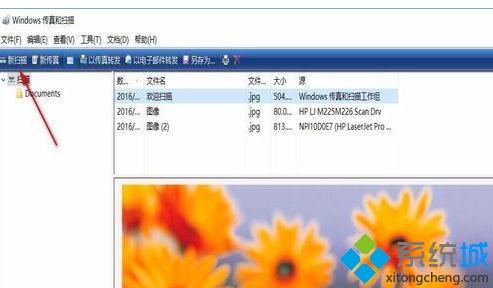
4、如果你的电脑连接了多个打印机,你需要选择用的哪台打印机扫描文件,选择 好打印机后点击“确定”即可。
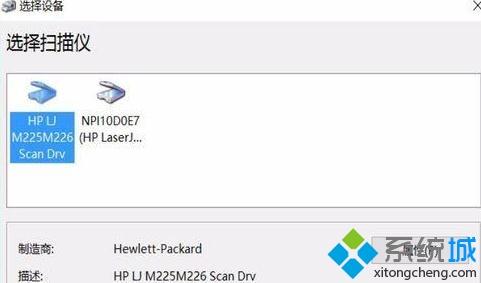
5、如果需要设置纸张等属性,先行设置好后,然后进行扫描,时间可能比打印机自带的扫描功能时间要稍微久一点。

6、扫描成功后,会出现如图的自己扫描的文件,点击另存为,选择命名文件的名字,选择文件要保存的位置即可完成啦。
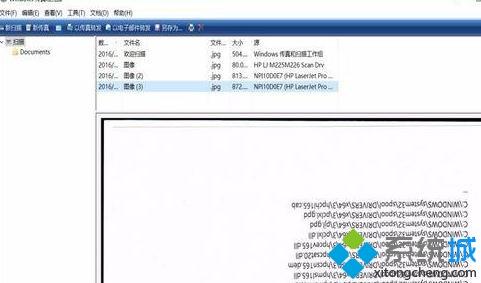
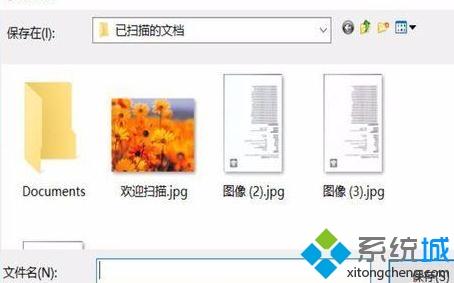
以上教程和大家详细介绍win10打印机没办法扫描的修复方法,简单设置一下,打印机的扫描功能又恢复正常了。
我告诉你msdn版权声明:以上内容作者已申请原创保护,未经允许不得转载,侵权必究!授权事宜、对本内容有异议或投诉,敬请联系网站管理员,我们将尽快回复您,谢谢合作!










